【解決済み】iPhoneでLINEのトークがバックアップできない・進まない場合への解決策
LINEのトーク履歴を失わないために、通常時や機種変更時にLINEバックアップを行います。LINEのバックアップが準備中であったり、バックアップ中に不明なエラーが発生したりして、LINEのトーク履歴をバックアップ進まない場合はどうすればいいでしょうか?
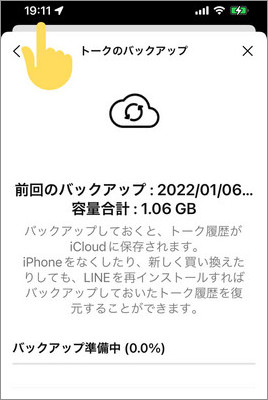
今回は、iPhoneでLINEのトークがバックアップできない・進まない場合の原因と解決策についてご紹介します。
- Part1:iPhoneでLINEのトークがバックアップできない原因は?
- Part2:LINEのトークがバックアップ進まない・できない場合への解決策9つ
- Part3:ラインのトークがバックアップ進まないエラーについてよくある質問
Part1:iPhoneでLINEのトークがバックアップできない原因は?
iPhoneでLINEトークのバックアップが進まないまたは失敗原因について詳しくご説明します。
原因1:一時的なエラーでLINEトークのバックアップが失敗した
なんらかのLINEエラーにより、一時的にLINEトークのバックアップが失敗するケースがあります。この場合は、時間をおいて再度LINEのバックアップを試してみましょう。
原因2:iCloud DriveでLINEを設定していない
iCloud Driveの設定でLINEがオフになっていると「iCloudに接続されていません」と表示され、LINEバックアップはできません。iPhoneの設定からiCloud Driveをオンにする必要があります。
原因3:iCloudバックアップの容量が不足している
LINEトーク履歴のバックアップにはiCloudを利用します。そのため、iCloudにバックアップするだけの空き容量が無い場合はバックアップができません。iCloudのストレージ容量はわずか5GBなので、大量のチャット履歴を保存したい場合は、より多くの容量を購入する必要があります。 それ以外の場合は、チャット履歴を削除することによってのみスペース容量を増やすことができます。
原因4:iTunesが最新バージョンではない
iTunesを利用してLINEのトーク履歴のバックアップを取ろうとしているのにできない場合は、iTunesのバージョンを確認しましょう。iTunes バージョンが古いとLINEがバックアップできない不具合の原因になります。
原因5:使用中のLINEのバージョンは、最新のiOSと互換性がない
LINEアプリのバージョンが古いと最新のiOSに対応していないケースが考えられます。LINEアプリのバージョンが古い場合はアップデートを試してみましょう。
原因6:通信・インターネット状況が不安定している
通信やインターネットの接続状況が不安定なため、LINEのバックアップができません。接続が不安定だと、データの送受信に支障をきたし、バックアッププロセスが途中で中断されたり、正常に完了しないことがあります。このため、安定した通信環境が整うまで、LINEのバックアップを試みるのは難しい状況です。
Part2:LINEのトークがバックアップ進まない・できない場合への解決策
次は、iPhoneでLINEのトークがバックアップできない・進まない場合の解決方法についてみていきましょう。
解決策1、iPhoneを再起動する
LINEのバックアップ画面から進まない場合、iPhoneを再起動することで解決する可能性があります。
Step1:サイドボタンといずれか片方のボリュームボタンを同時に長押しすると電源オフスライダが表示されます。サイドボタンを長押しすると電源が入ります。
Step2:または、[Assistive Touch]をタブして、[デバイス]≫[その他]≫[再起動]の順に選択して、iPhoneを再起動できます。
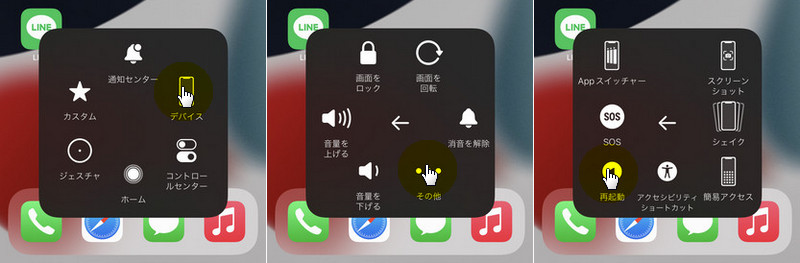
解決策2、通信環境の電波が安定しているか確認する
LINEバックアップが進まない理由は、多くの場合、ネットワーク信号の状態が悪いためです。LINEのトーク履歴がバックアップできない場合は、iPhoneのネットワーク接続を確認できます。 ネットワーク信号が強い場所に移動するか、信号が安定している WiFi に変更しましょう。
解決策3、LINEを最新バージョンに更新する
iOS18ベータ版にアップデートしている場合はLINEアプリのバージョンも確認し、アップデートできる最新バージョンがある場合は更新しましょう。
Step1:ホーム画面でApp Storeをクリックします。
Step2:App Storeを起動したら、右上のアカウントアイコンをタブします。
Step3:画面の下にスクロールして、LINEアプリの横側にある「アップデート」ボタンをタブします。
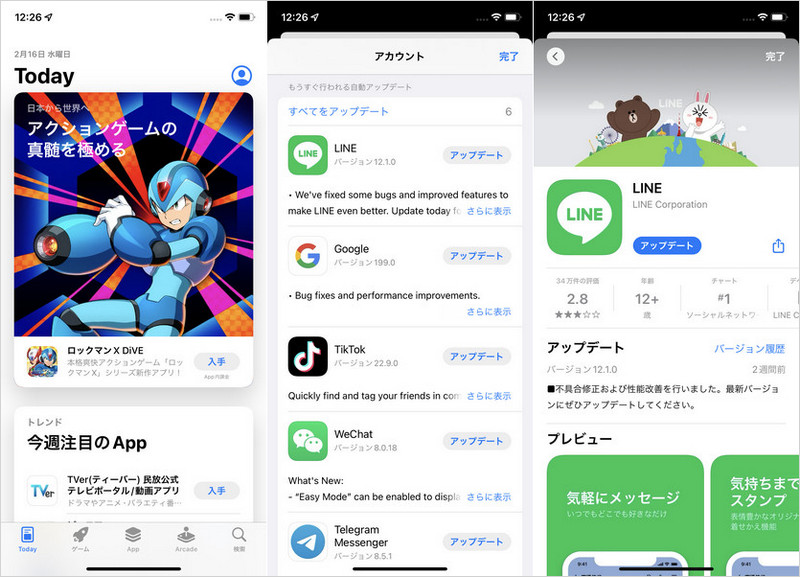
解決策4、iCloud DriveでLINEを有効にする
「iCloudに接続されていません」と表示されて、iPhoneでLINEをバックアップできない場合は、iCloud Driveをオンにしましょう。
Step1:「設定」➡Apple IDを選択します。
Step2:「iCloud」をタップします。
Step3:「iCloud Drive」を有効にします。
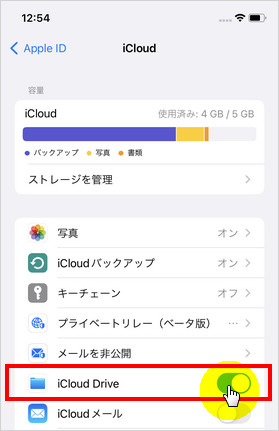
解決策5、iCloudの空き容量を増やす
iCloudの空き容量が足りないことで、LINEのトーク履歴をiCloudにバックアップ進まない場合は、iCloudの容量を購入して増やせます。
Step1:「設定」➡Apple IDを選択します。
Step2:iCloud」➡「ストレージを管理」をタップします。
Step3:「ストレージプランを変更」からiCloudの容量を変更できます。
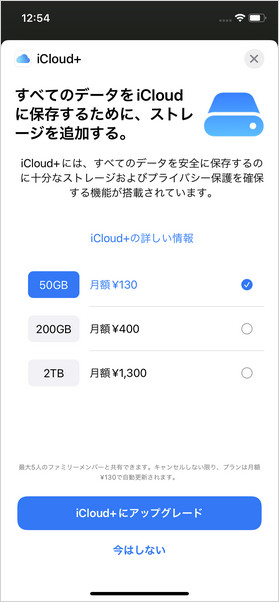
解決策6、ストレージがいっぱいで、iCloudの容量を減らす
iCloudのストレージがいっぱいで、iPhoneでLINEバックアップができない場合は、新たにiCloud容量を購入するほか、iCloud容量の使用量を減らすこともできます。iCloudストレージの容量を減らしたいなら、各種のデータをチェックして削除する必要があります。
- Step1:「設定」➡「ユーザー名」➡「iCloud」 ➡ 「ストレージを管理」をタップします。
- Step2:「バックアップ」」➡バックアップを作成した端末を選択 」➡ 「写真」 」➡ 「オフにして削除」をタップします。
- Step3:iCloudバックアップ内のデータを削除してから、もう一度LINEのトーク履歴をバックアップします。
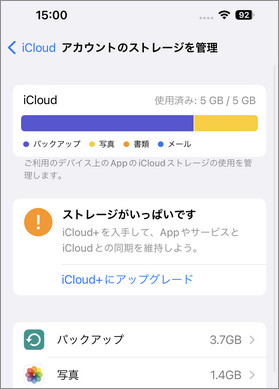
関連記事: iCloudのストレージ容量を減らす主な方法をご紹介します
解決策7、iTunesのバージョンを確認して更新する
もし、iTunesでLINEのトーク履歴をバックアップできない場合は、まずiTunesのバージョンを確認しましょう。長い間、iTunesのバージョンを更新していなかったのに、iPhoneが最新のバージョンにアップデートした場合、バージョンの不一致によりLINEのトークをバックアップ進まない場合があります。iTunesでLINEのバックアップを取る場合は、最新バージョンのiTunesを使いましょう。
Step1:iTunesを起動し「ヘルプ」をクリックします。
Step2:「更新プログラムを確認」を選択します。
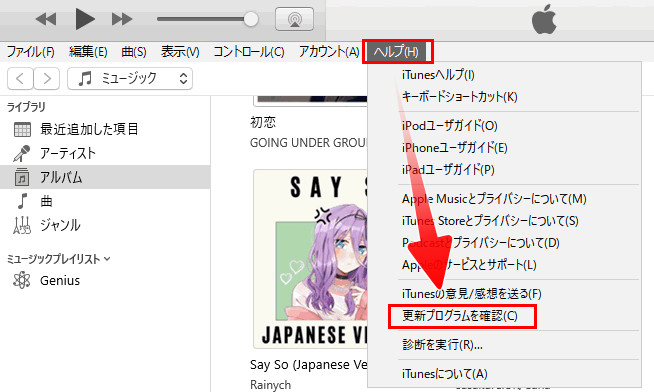
解決策8、LINEのキャッシュデータを削除する
LINEバックアップが準備中にフリーズして進まないのは、LINEのキャッシュデータが多すぎて実行速度が遅い可能性があります。LINEのキャッシュが多く溜まっているのもLINE反応が遅い・遅れることもあります。LINEキャッシュデータを削除してみましょう。
Step1:LINEのホーム画面から歯車アイコンをタップします。
Step2:「トーク」➡「データの削除」を選択します。
Step3:「キャッシュデータ」にチェックを入れて「選択したデータを削除」を押します。
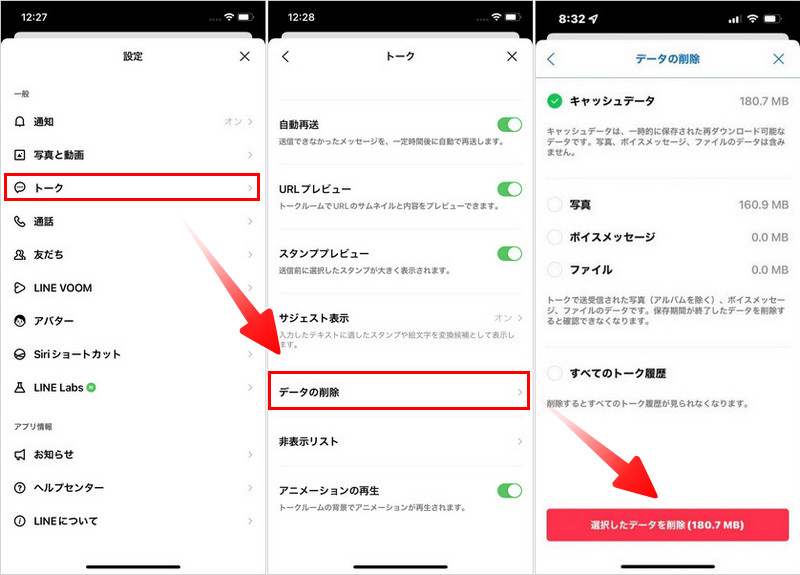
関連記事: LINEのキャッシュデータを超簡単に削除、LINEを軽く!
解決策9、LINEのトーク履歴をパソコンにバックアップする【無料】
LINEのトーク履歴のバックアップをPCにすると、LINEバックアップが進まないなどの不具合の対策になりますよ。
iCareFone for LINEは、専門的なLINEバックアップツールとして、LINEのトーク履歴、写真などのデータを無料にPCにバックアップできます。バックアップしたLINEデータの内容を確認できて、さらに必要なデータだけを選択してiPhoneに復元できるため役立ちますよ。
- 【LINEトーク履歴を同OS・異OS間移行】AndroidとiOSの間でLINEトーク履歴を自由に移行できる。
- 【LINEを無料・無制限にバックアップ&復元】バックアップファイルからiOS/AndroidへLINEトーク履歴を復元できる。
- 【14日以上のLINEトーク履歴を移行】異なるOS間で14日以上のLINEトーク履歴を移行できる。
iCareFone for LINEを起動します。

左側の「バックアップ」項目を選び、iPhoneをパソコンに接続して、「今すぐバックアップ」をクリックします。

しばらくすると、LINEバックアップが開始されます。
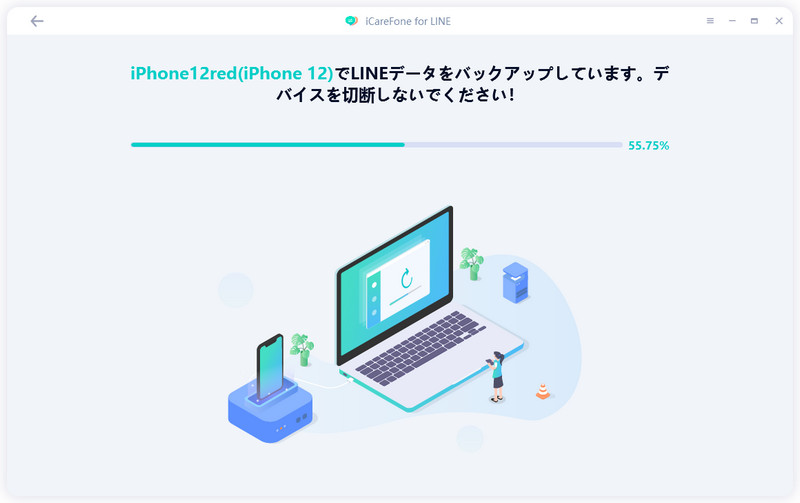
Part3:ラインのトークがバックアップ進まないエラーについてよくある質問
これからは、LINEでトーク履歴をバックアップできない・進まない場合についての質問を解説します。
質問1、LINE バックアップはどのくらいかかる?
LINEバックアップにかかる時間は一定ではありません。LINEバックアップのサイズが大きいほど、時間がかかります。バックアップの日付が前回バックアップに表示されている場合は、LINEバックアップが成功したかどうかを判断できます。
質問2、LINEバックアップエラーの原因は?
一般的に、一時的なLINEトークのバックアップエラーは、ネットワークの電波状態が悪いか、LINE サーバーの障害によって発生します。このエラーが発生した場合は、WiFiに再接続するか、iPhoneまたはLINEアプリを再起動することで回避できます。
質問3、機種変更、LINEバックアップをしないとどうなる?
LINE機種変更、LINEバックアップをしないと、LINEのアカウント引き継ぎを行っても、トーク履歴がすべて引き継ぐことができません。が、機種変更後、LINEバックアップがなくても、QRコードを読み取ることで過去14日間のLINEのトーク履歴を引き継ぐことができます。
質問4、iPhoneでLINEトークバックアップの容量はどのくらい?
基本的に、LINEトーク履歴をバックアップするには、iCloudの容量が5GBあれば十分です。しかし、多くの場合、iCloudには写真や連絡先などの重要なデータも保存されます。そのため、容量不足でLINEをiCloudにバックアップできない場合は、LINEのトーク履歴をPCにバックアップしてiCloud容量を節約することをおすすめします。
まとめ
以上は、iPhoneでLINEのトークがバックアップできない・進まない場合の対処方法を紹介いたしました。いろいろな対処法を試してみても改善されない場合は、LINEトークをPCにバックアップすることも1つの方法です。 LINEのバックアップをPCに保存することで、iPhoneの容量を占有する必要がなくなり、LINEがバックアップできない事故の発生を防ぐことができます。特にパソコン初心者に使いやすいLINEバックアップソフト「iCareFone for LINE」をおすすめします。
- 無料でLINEデータをPCにバックアップして、バックアップファイルをプレビュー可能
- AndroidとiOSの間、iOS同士の間、Android同士の間で簡単にLINEトークを転送
- LINEデータをパソコンに保存して、ストレージの容量を解放
- LINEのトーク履歴、LINE写真、LINEスタンプなどのデータをバックアップから選択して、iPhoneに復元
- 最新のiOS 18とiPhone 16シリーズ及びほとんどのAndroidに適用








